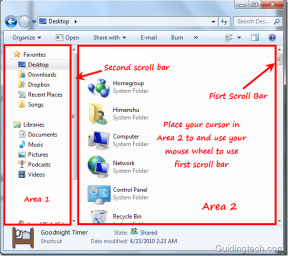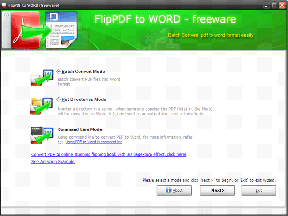IPhone から Android、またはその逆に位置情報を共有する 5 つの方法
その他 / / October 08, 2023
1. iPhone から Android へ、またはその逆にリアルタイムの位置情報を無期限に共有
Android デバイスでも iPhone でも、Google マップを使用すると、スマートフォン上でリアルタイムの位置情報を無期限に共有できます。 プロセスは簡単で、プラットフォームに関係なく手順は同じです。 従うべき手順は次のとおりです。
注記: iOSデバイスを使用している場合は、ダウンロードしてください グーグルマップ 続行する前に、App Store からダウンロードしてください。
ステップ1: スマートフォンで Google マップを開き、青い点をタップします。
ステップ2:「位置情報を共有」をタップします。

ステップ3: 時間のドロップダウンをタップして、その他のオプションを表示します。
ステップ4:「これをオフにするまで」をタップし、「その他」をタップします。
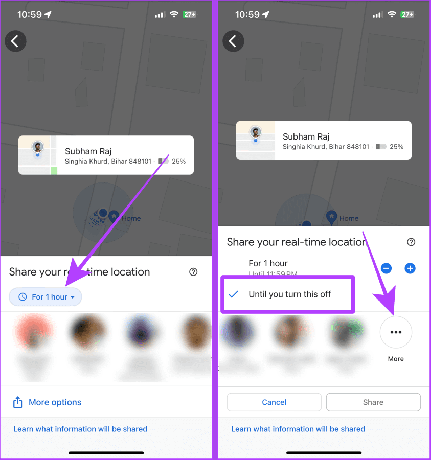
ステップ5: Google マップに連絡先の許可をまだ与えていない場合は、許可を与えます。
ステップ6: 現在地を共有したい連絡先番号を入力します。

ステップ7:「共有」をタップします。
ステップ8: 再度、「共有」をタップします。
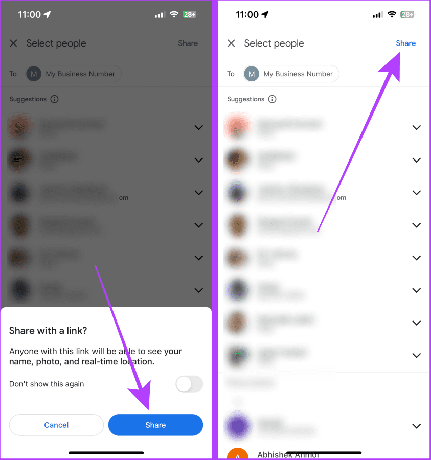
ステップ8:スマートフォンでSMSアプリが開きます。 [送信] をタップすると、ライブ位置が連絡先とともにリンクとして送信されます。
他の人はリンクをタップすると、携帯電話であなたの現在地を確認できます。
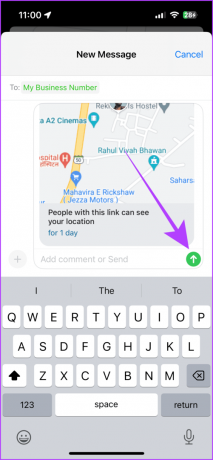
こちらもお読みください: iPhone、iPad、Mac で Apple マップを使用して現在の位置情報を共有する方法.
2. WhatsAppを使用してiPhoneとAndroid間で現在地を共有する
Android と iPhone 間で現在の位置情報を共有するもう 1 つの方法は、WhatsApp を使用することです。 WhatsApp を使用すると、ライブ位置を連絡先と最大 8 時間共有できます。 以下で説明するように、そのプロセスは簡単です。
ステップ1: 現在地を共有したい連絡先の WhatsApp チャットを開き、+ アイコンをタップします。
ステップ2: オプションから場所を選択します。

ステップ3: 「ライブ位置情報を共有」をタップします。
ステップ4: WhatsApp に位置情報の許可を与えます。 「設定」をタップします。

ステップ5: 設定が開きます。 「場所」をタップします。
ステップ6: [常に] をタップし、[WhatsApp] (小さい方) をタップして WhatsApp に戻ります。

ステップ7: スクロールして、ライブ位置を共有する期間を選択します。
ステップ8: [送信] アイコンをタップして、現在の位置情報を連絡先と共有します。
これで、相手はチャットを開いて、WhatsApp から離れることなくあなたのライブ位置を確認できるようになります。

注記: ライブ位置の共有を停止するには、チャットを開いてライブ位置の共有メッセージまでスクロールします。 「共有を停止」をタップします。
3. iPhone から Android へ、またはその逆の静的位置情報の共有
行きたい場所を共有したり、誰かに場所を提案したりすることがあります。 このような場合は、静的な位置を他の人と共有できます。 さらに、それを共有すると、 iPhone のバッテリーをさらに節約できます ライブロケーションを共有するよりも、Android を使用してください。
その方法を 3 つ紹介します。
方法 1: Apple マップを使用して位置情報を共有する
iPhone から Android スマートフォンに位置情報を共有したい場合は、次のことができます。 Apple マップを使用する. その手順を見てみましょう。
ステップ1: iPhone で Apple マップを開き、青い点をタップします。
ステップ2:共有ボタンをタップします。
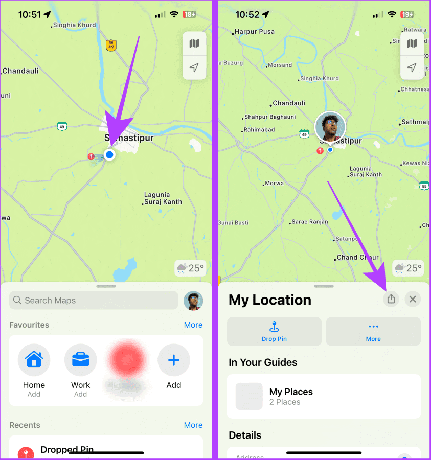
ステップ3:共有シートからメッセージアプリをタップします。
ステップ4: 連絡先を選択し、「送信」をタップします。
相手はあなたが送信した場所へのリンクを受け取ります。
簡単なヒント: 相手が Android を使用している場合、あなたが共有した位置情報をスマートフォンのブラウザで確認できます。
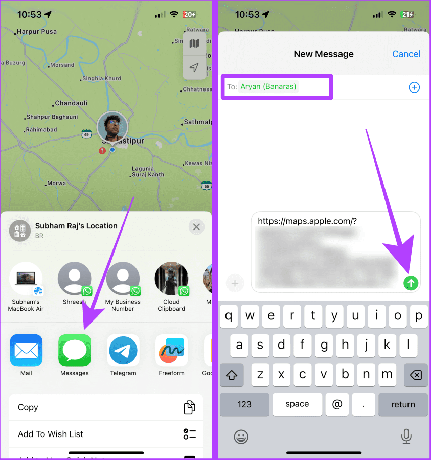
方法 2: Google マップを使用して場所を共有する
Google マップを使用して、Android から iPhone に、またはその逆に現在地を共有することもできます。 その方法は次のとおりです。
ステップ1: スマートフォンで Google マップを開き、画面上の希望の場所を長押しします。
ステップ2: 左にスワイプすると、さらにオプションが表示されます。
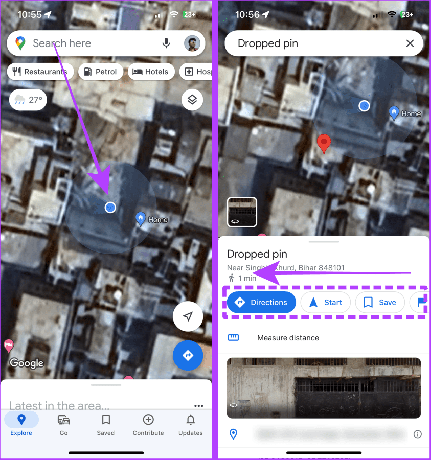
ステップ3:「共有」をタップします。
ステップ4: WhatsApp、SMS、または位置情報を共有したいその他のアプリをタップします。
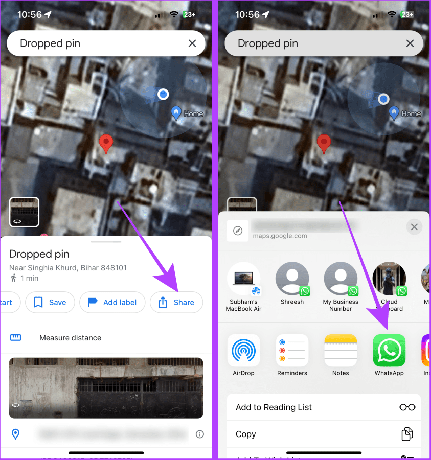
ステップ5:位置情報を共有したい連絡先をタップしてチェックを入れます。
ステップ6: [次へ] をタップすると、場所のリンクがチャットで共有されます。
他の人はリンクをクリックして場所を表示できるようになります。
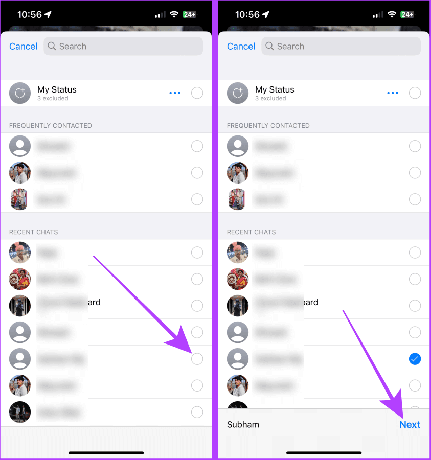
注記: ライブ位置情報の共有を停止するには、Google マップを開き、プロフィール写真 > 位置情報の共有 > リンクによる共有 > 停止をタップします。
必読: Google マップで位置情報の共有が更新されない問題を修正する方法
方法 3: WhatsApp を使用して位置情報を共有する
WhatsApp では、iPhone から Android、またはその逆に静的な位置情報を共有することもできます。
ステップ1: その人のWhatsAppチャットを開き、「+」プラスボタンをタップします。
ステップ2: 次に、「位置情報」をタップします。

ステップ3: 「現在地を送信」をタップするだけです。
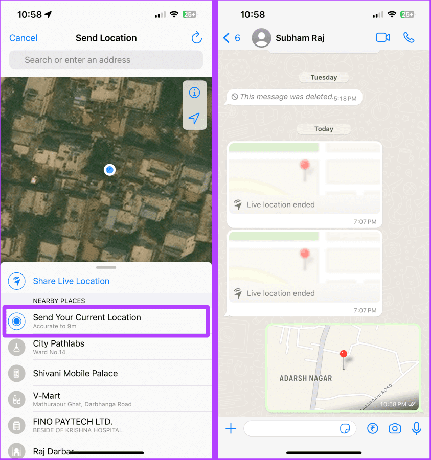
Subham はテクノロジーに精通したライターであり、テクノロジー全般をカバーするのが大好きな Apple ファンボーイです。 Subham は執筆以外の時間に映画を見たり、新しいアプリを発見したりしていることがよくあります。 何か聞きたいことはありますか? Twitter で彼に連絡してください 👇